



  |   |
| 1 | |||
| 2 | Scegliere le impostazioni di Scansione (Tipo immagine), Risoluzione., Tipo di scansione., Luminosità, Contrasto e Dimensioni Documento, come necessario. | ||
| 3 | Fare clic su Prescansione. L’intera immagine viene scandita nel PC e visualizzata nell’ Area di scansione (1) della finestra di dialogo Scanner Setup (Impostazione scanner). 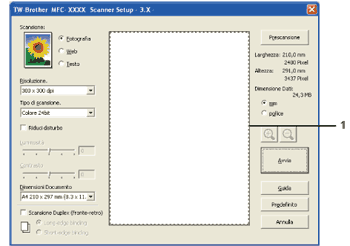 | ||
| 4 | Premere e tenere premuto il pulsante sinistro del mouse e trascinare il puntatore sulla parte della quale si desidera eseguire la scansione.  | ||
| 5 | Caricare nuovamente il documento.
| ||
| 6 | Fare clic su Avvia. Questa volta, nella finestra PaperPort™ 11SE (o nella finestra dell’applicazione) appare solo l’area selezionata del documento. | ||
| 7 | Nella finestra PaperPort™ 11SE usare le opzioni disponibili per perfezionare l’immagine. |
  |   |